Khôi phục tin nhắn Zalo trên máy tính và điện thoại chỉ trong 1 phút
Last Updated on January 16, 2023 by Đình Hải
Zalo là một phương tiện nhắn tin rất được ưa chuộng hiện nay, đặc biệt là những người chuyên kinh doanh, mua bán. Chính vì thế, có những cuộc trò chuyện rất quan trọng lưu giữ trong ứng dụng này nếu nhỡ tay xóa sẽ ảnh hưởng lớn đến công việc. Dưới đây là cách khôi phục tin nhắn Zalo nhanh chóng và đơn giản.
1. Sao lưu và khôi phục tin nhắn trên Zalo bằng điện thoại
Hiện nay, ứng dụng gọi điện, nhắn tin Zalo đã cập nhật phiên bản mới nhất với nhiều tiện ích hay ho dành cho người dùng. Đồng nghĩa với đó là bạn hoàn toàn có thể khôi phục tin nhắn trên zalo dễ dàng nếu có lỡ tay xóa một cuộc trò chuyện quan trọng.
Cũng có thể bạn nghi ngờ vợ, chồng mình có một mối quan hệ đáng ngờ và muốn xem tin nhắn đã xóa trên Zalo. Chỉ với vài bước đơn giản dưới đây, mọi bí mật đều được phơi bày:
Sao lưu tin nhắn trên Zalo
Khi sao lưu tin nhắn trên Zalo bạn có thể xem tin nhắn từ bất cứ thiết bị nào, chỉ cần đăng nhập vào đúng tài khoản Zalo của mình.
Bước 1: Bạn cập nhật phiên bản mới nhất của Zalo, khởi động và đăng nhập tài khoản Zalo của mình vào.
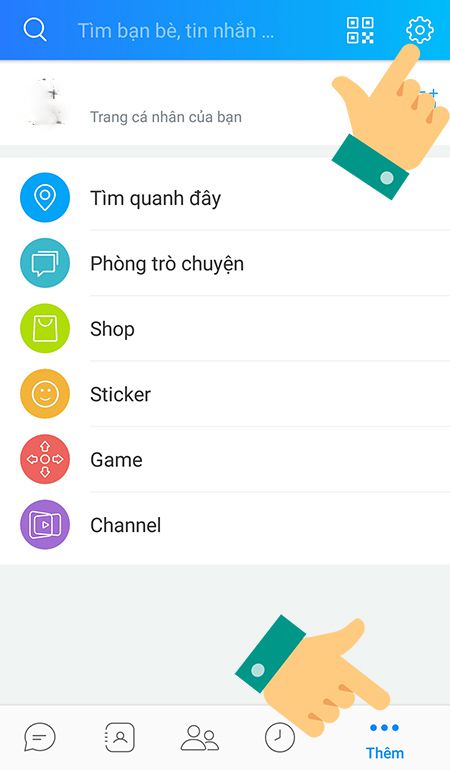
Tại đây, bạn nhấn vào biểu tượng Thêm => Cài đặt (có hình bánh răng cưa)
Bước 2: Giao diện của phần Cài đặt hiện ra, Bạn chọn vào mục thứ 4 từ trên xuống có tên “Tin nhắn”
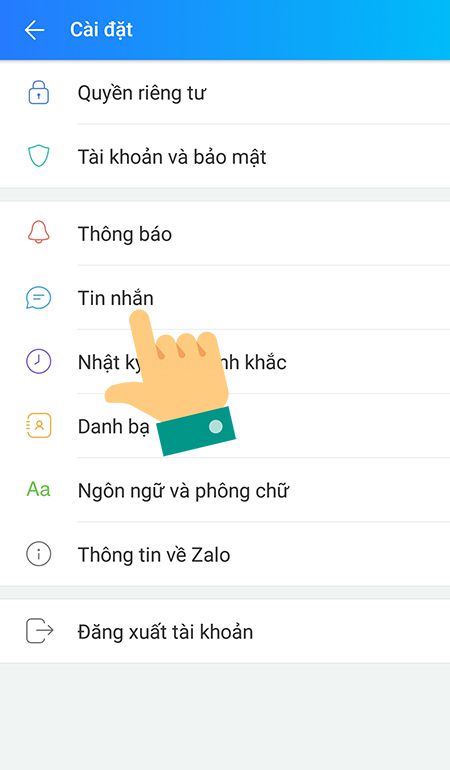
Bước 3: Ở mục “Tin nhắn”, kéo xuống dưới một chút bạn sẽ thấy mục “Nâng cao”. Tại đây, bạn chọn mục “Sao lưu & khôi phục”.
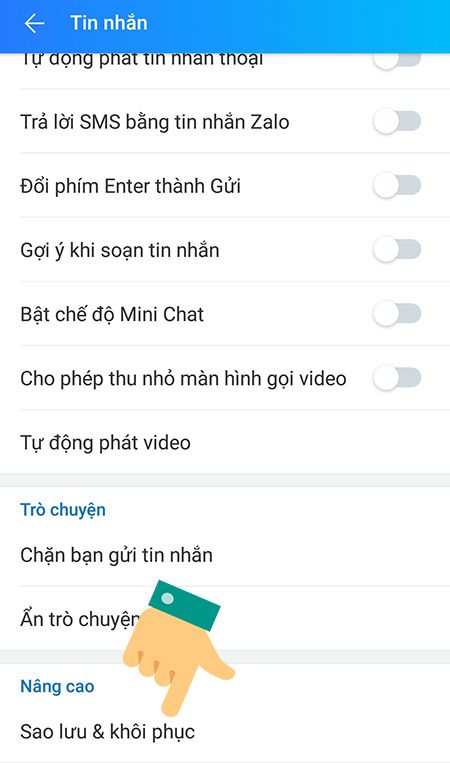
Bước 4: Trong mục “Sao lưu & khôi phục” bạn hãy chọn Sao lưu => Tiến hành sao lưu.
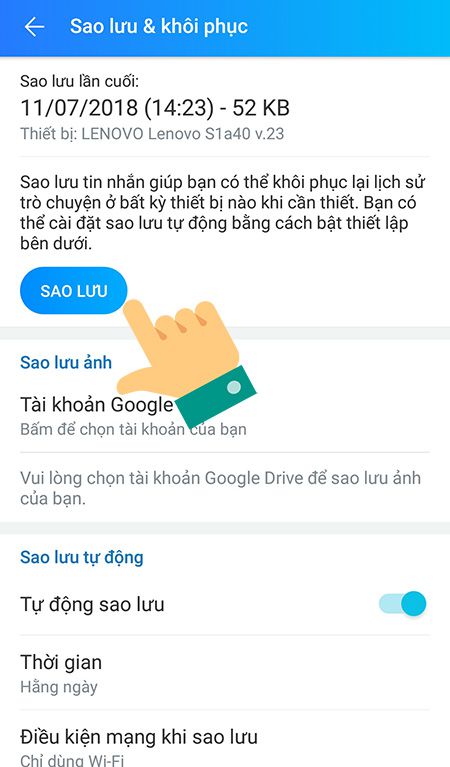
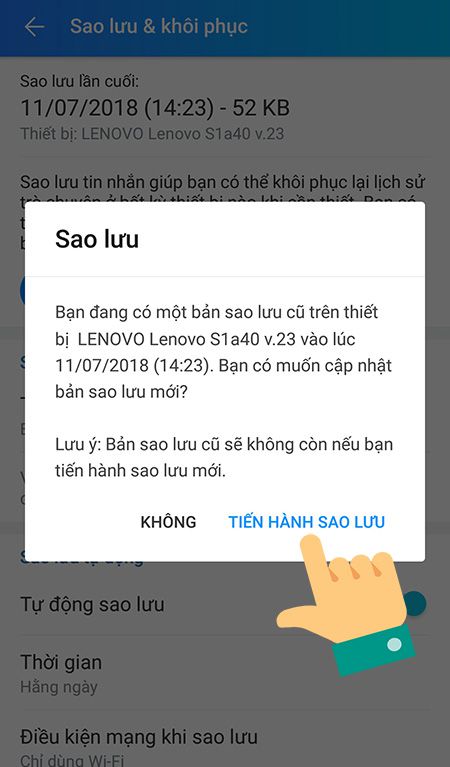
Khôi phục tin nhắn trên Zalo
Cách khôi phục tin nhắn trên Zalo này sẽ giúp bạn khôi phục lại cuộc trò chuyện đã xóa ở bất cứ thiết bị nào.
Bước 1: Cũng trong mục “Sao lưu & khôi phục” bạn sẽ thấy mục “Khôi phục tin nhắn” ở dưới cùng.
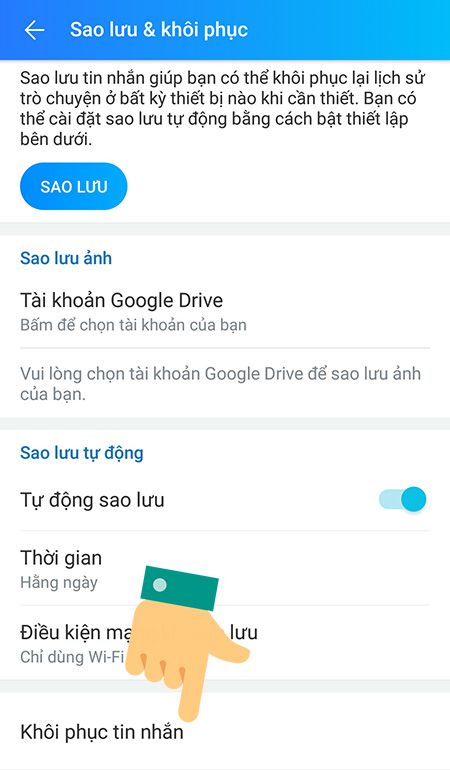
Bước 2: Giao diện thông báo bản sao lưu gần nhất với đầy đủ thông tin ngày giờ, để khôi phục bạn nhấn vào “Khôi phục tin nhắn” => Tiếp tục.
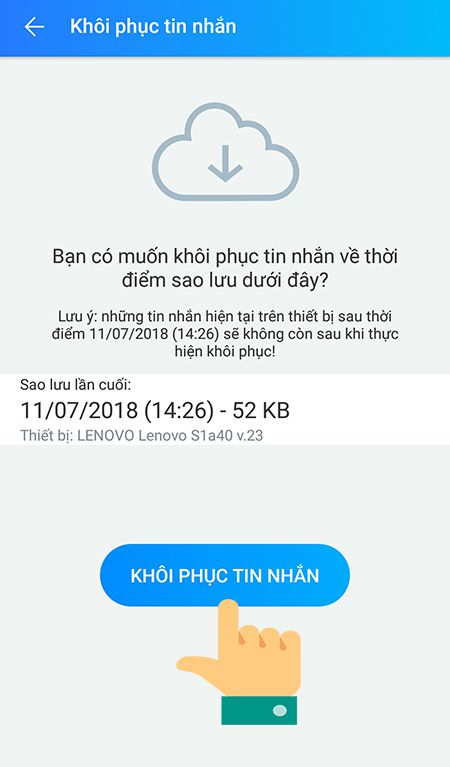
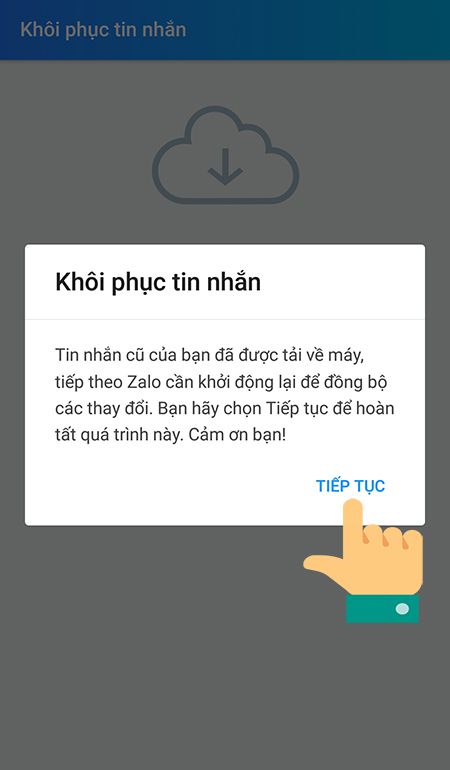
Chỉ với 2 bước đơn giản bạn đã có thể khôi phục tin nhắn đã xóa trên Zalo với đầy đủ tất cả các thông tin mà không thiếu một thứ gì.
2. Bốn bước khôi phục tin nhắn Zalo trên máy tính
Không giống như cách khôi phục tin nhắn trên Zalo ở điện thoai, với máy tính bạn hãy áp dụng ngay 4 bước sau:
Bước 1: Sao lưu tin nhắn trước đó
Các dữ liệu được sao lưu của Zalo trên máy tính được lưu vào một thư mục và bạn chỉ cần sao chép ra một bản khác và khôi phục bằng cách ghi đè vào profile của Zalo trên PC.
Bước 2: Đăng xuất tài khoản Zalo
Trước khi khôi phục tin nhắn Zalo trên máy tính bạn cần đăng xuất khỏi tài khoản của mình.
Hãy chọn vào biểu tượng Settings > chọn Đăng Xuất hoặc Thoát
Chọn vào mục đăng xuất, Hãy chú ý không chọn vào Xóa lịch sử trò chuyện khi đăng xuất
Bước 3: Coppy dữ liệu sao lưu
Tại đây, bạn tìm đến thư mục Zalo PC theo đường dẫn
C : > Users > Tên người dùng > AppData > Local > ZaloPC
Nếu bạn không thấy thư mục AppData đâu thì hãy bấm vào View trên thanh công cụ, sau đó tích chọn vào Hidden items.
Tiếp theo hãy lưu thư mục sao lưu đó vào một thư mục trên máy tính mà không bị mất khi bạn cài lại máy, ví dụ ổ E, D hay F
Máy tính sẽ hỏi bạn có ghi đè lên Folder hay không, bạn hãy chọn Replace the files in the destination để ghi đè file Folder.
Bước 4: Đăng nhập lại để kết thúc quá trình
Bước cuối cùng bạn chỉ cần đăng nhập lại tài khoản Zalo của mình trên máy tính là hoàn thành khôi phục tin nhắn Zalo đã xóa trên PC
Với tính năng sao lưu, khôi phục tin nhắn có trên cả 3 phiên bản Zalo Android, Zalo iPhone và Zalo PC sẽ giúp người dùng có thể lấy lại toàn bộ tin nhắn đã mất. Khi đã sao lưu tài khoản Zalo của mình thì bạn sẽ không phải lo mất tin nhắn vì dù ở thiết bị nào thì bạn cũng có thể khôi phục được. Bản sao lưu sẽ được lưu trữ trên hệ thống máy chủ Zalo nên bạn không cần lo mất bản sao lưu tin nhắn Zalo.
3. Cách khôi phục tin nhắn đã xóa trên Facebook
Bên cạnh Zalo thì nhắn tin Facebook được các bạn trẻ ưa chuộng hơn. Một ứng dụng phổ biến nhất trên thế giới và cả Việt Nam. Nếu bạn không may xóa mất một cuộc trò chuyện trên Facebook thì đừng lo lắng. Có 2 cách để bạn khôi phục tin nhắn trên Facebook.
Xem tin nhắn đã xoá trong lưu trữ cuộc trò chuyện
Bước 1: Chọn vào biểu tượng Messenger trên máy tính của bạn, nhấp vào “Xem tất cả trong Messenger”
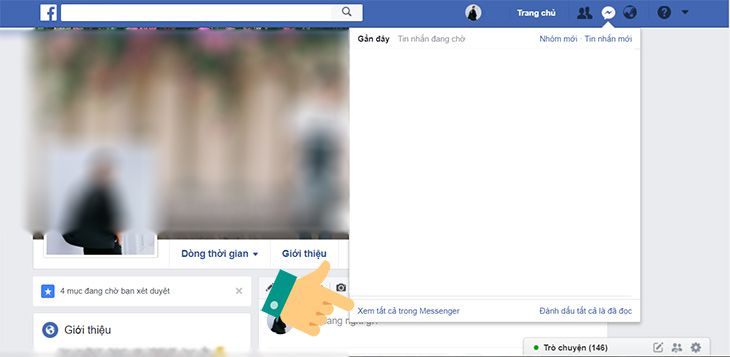
Bước 2: Tại đây bạn hãy chọn tiếp vào biểu tượng “Cài đặt”
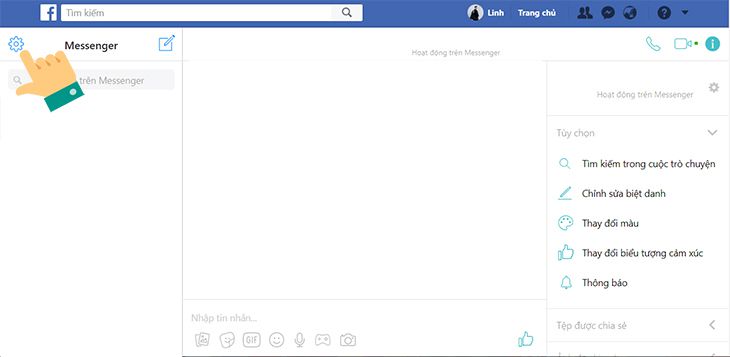
Bước 3: Đi đến “Cuộc trò chuyện đã lưu trữ”
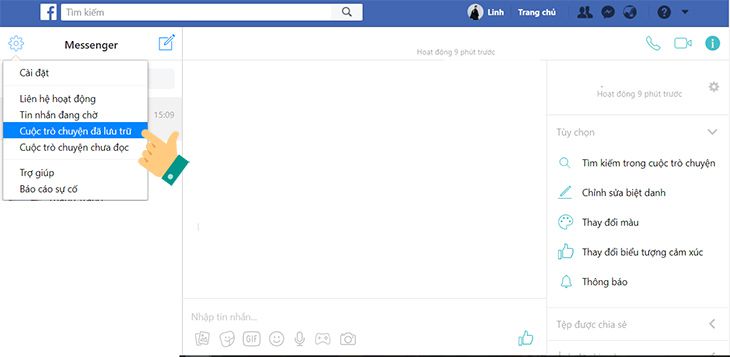
Bước 4: Đây chính là tất cả các cuộc trò chuyện mà bạn đã xoá đi trước đây. Bạn chỉ cần chọn vào cuộc trò chuyện là có thể xem lại lịch sử tin nhắn của mình.
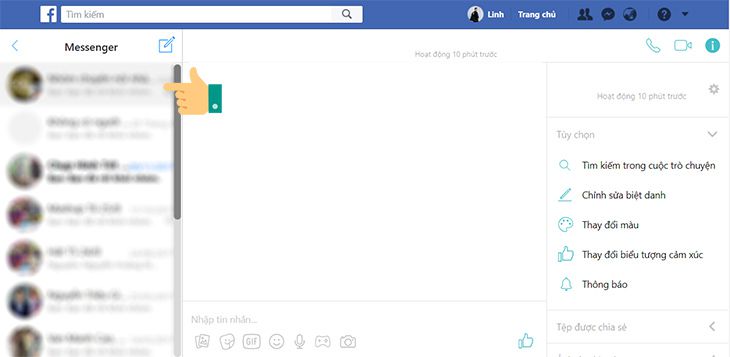
Tải dữ liệu lưu trữ từ Facebook
Bước 1: Đầu tiên bạn nhấp vào biểu tượng Mũi tên trên Facebook và chọn Cài đặt.
Bước 2: Chọn Thông tin của bạn trên Facebook.
Bước 3: Chọn Tải thông tin của bạn xuống >> Xem.
Bước 4: Bạn chọn các phần muốn tải >> Tạo File.
Chỉ với 4 bước đơn giản này, bạn đã có thể lưu trữ các cuộc trò chuyện, tin nhắn trên Facebook của mình về máy tính mà không sợ mất đi những tin nhắn quan trọng nữa.
Trên đây là tất cả quá trình từ thiết lập sao lưu đến khôi phục tin nhắn Zalo, Facebook bị mất trước đó chỉ với vài bước đơn giản. Có thể thấy, với cách này bạn sẽ tự tạo cho mình thói quen thường xuyên sao lưu tin nhắn mỗi ngày, để luôn yên tâm rằng bạn sẽ không bao giờ mất những thông tin quan trọng
Mọi thông tin trên Zalo đều quan trọng nên bạn hãy nhớ sao lưu thường xuyên và áp dụng các bước được hướng dẫn trên đây để không phải lo lắng khi cần tìm đến những cuộc trò chuyện cũ nhé.
